Dalmadan önce
Okurken, CleanMyMac temizlik yapıyor olabilir. Bir dakika içinde beş yıllık dağınıklığı sıralayın - daha hızlı performansın ve gigabayt boş alanların tadını çıkarın.
Ücretsiz denemenizi alınve toparlanmaya başlayın. Bu kadar kolay.
- Pil Sağlığı
- CPU yükü
- Gerçek zamanlı antivirüs
Tavşan bir tavsiye deliğinden aşağı inmeden Mac'in monitöre nasıl bağlanacağına dair ipuçları mı arıyorsunuz? Beş işletim sistemi sürümü önce değil, bugün gerçekten işe yarayan şeylerden geçmeme izin verin.
Apple'ın Apple Silikon'a devam eden itişi oyunu değiştirdi. Her yeni çiple, ekran desteği gelişir ve MacOS Sequoia, dış monitörlerin kaputun altında nasıl ele alındığını sessizce değiştirdi. Bu, eski numaraların artık kesmeyebileceği anlamına geliyor.
Şu anda ne işe yarayanları yansıtan test edilmiş çözümler, kişisel kurulumlar ve içgörülerle hepsini yıkarken bana katılın.
MAC'ı izlemek için nasıl bağlanır
Çift ekranlı bir iş istasyonu kuruyorsanız veya sadece bir sunum için çalışan ikinci bir ekran almaya çalışıyorsanız,Mac'inizi bir monitöre nasıl bağlarsınızoldukça önemli ve şaşırtıcı bir şekilde 2025'te olması gerektiği kadar basit değil.
Bu kurulumu 4K ekranlardan taşınabilir USB-C ekranlarına kadar birden fazla Mac ve monitörde test ettim ve gerçekten işe yarayan şeylerden geçeceğim. Hiçbir teknoloji jargonu, tahmin oyunları yok, sadece gerçek dünya deneyimine dayanan açık adımlar ve yol boyunca aldığım birkaç yanlısı hile.
İçeri girelim.
Mac'inizin bağlantı noktalarını kontrol edin ve uyumluluğu izleyin
İlk önce hangi portlarla çalışıyorsunuz? Daha yeni MacBook Pro ve Air Models (özellikle 2023 sonrası sürümler) tipik olarak:
Thunderbolt 4 / USB-C (USB 3 ve DisplayPort ile geriye doğru uyumlu)
Üst düzey MacBook Profesyonellerinde HDMI 2.1 (2023'ten itibaren)
Hatta bazıları ikili harici ekranları şimdi doğal olarak destekliyor, son olarak
Bağlantının her iki tarafını da bilmek, ilk denemede doğru kabloyu alabileceğiniz ve bulanık çözünürlük sorunlarından veya korkunç “sinyal yok” ekranından kaçınabileceğiniz anlamına gelir. Örneğin, kurulumunuzu bildiğinizden emin olun.
Mac modelim: MacBook Pro M1 Pro, 16 inç (HDMI ve 3x USB-C/Thunderbolt)
Monitör bağlantı noktası: HDMI ve Displayport
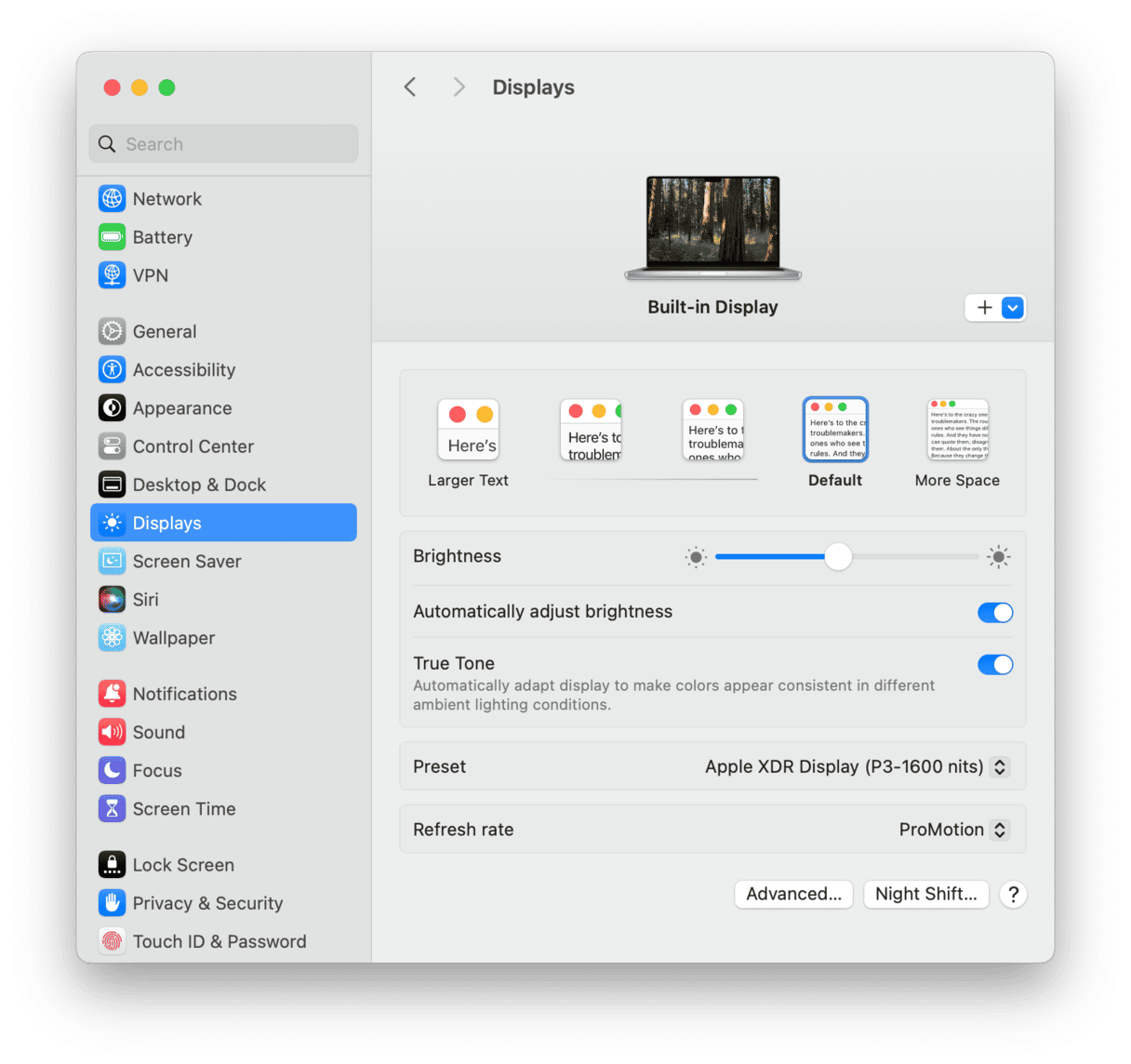
Uç:MacOS Sequoia'da, harici bir monitörün bağlanması mevcut çözünürlükleri ortaya çıkarır ve oranları Sistem ayarları> ekranlarda açığa çıkarır. Ekranı seçin ve ardından çözünürlük açılır menüsünü tıklayın. Monitörünüz 60Hz veya daha yüksek bir şekilde destekliyorsa, otomatik olarak görünecektir. Kararları göremiyorsanız, Gelişmiş'i tıklayın ve oradaki seçeneği etkinleştirin.
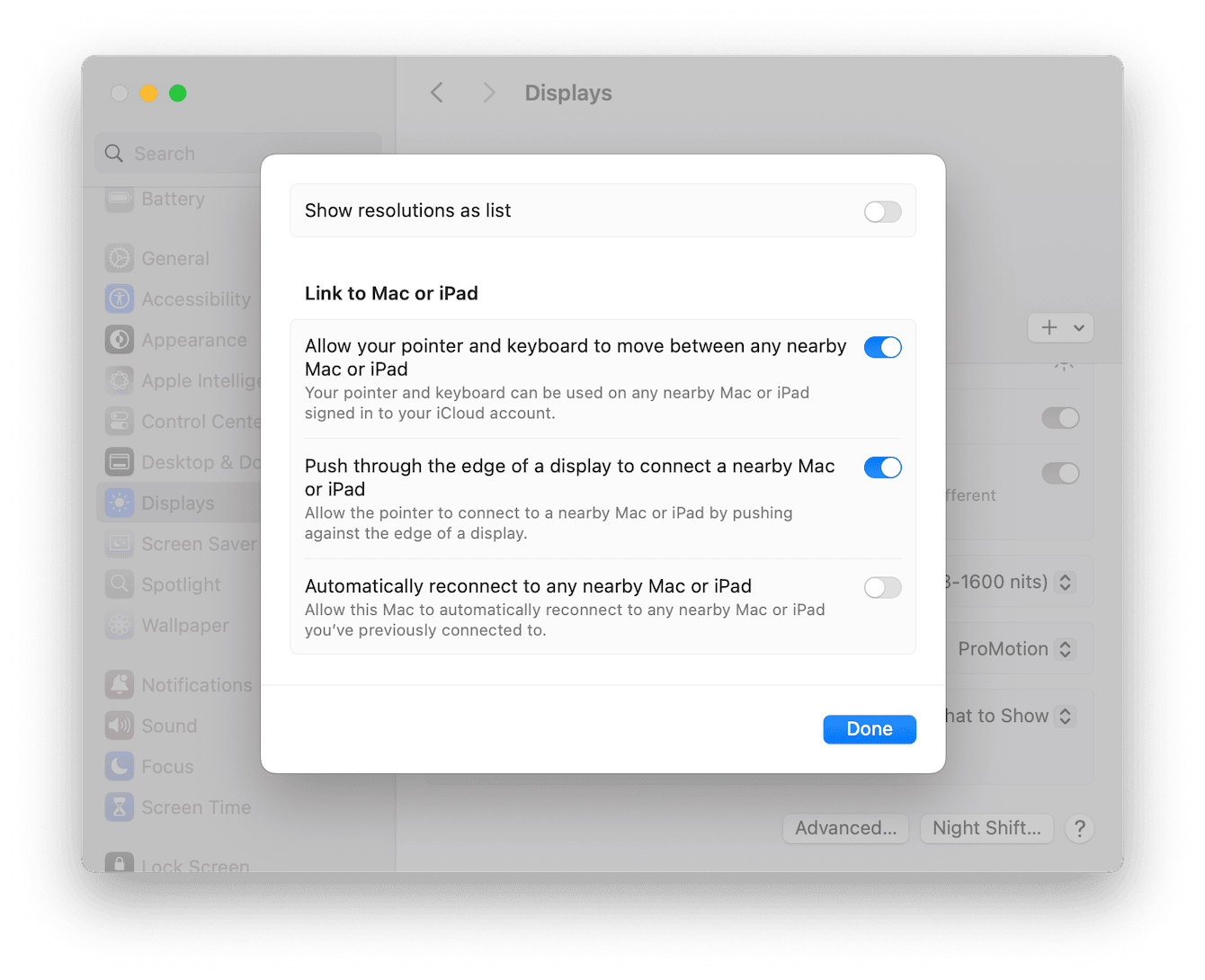
Doğru kabloyu veya adaptörü seçin
Çoğu bağlantı sorununun başladığı ve bunlardan nasıl kaçınılacağı yer. Açık hissettiriyor, ancak Mac'lerin artık birincil bağlantı noktası olarak HDMI kullanmadıklarını belirtmek gerekir. Modern modellerin çoğu Thunderbolt 3/4 ve DisplayPort'u destekleyen USB-C bağlantı noktalarına dayanmaktadır. Ancak monitörünüz yalnızca HDMI veya DisplayPort sunabilir. Bu uyumsuzluk, düşük yenileme oranları, boş ekranlar veya zayıf çözünürlük gibi sorunlara neden olan şeydir.
İşte birden fazla kurulumu test ederek öğrendiklerim.
4K veya yüksek yüksekliğinde ekranlar için en iyisi
Displayport kablosunu veya HDMI 2.1 adaptörüne USB-C veya USB-C için bir USB-C kullanın. Bunlar, monitörünüz destekliyorsa 60Hz'de ve hatta 120Hz'de tam çözünürlüğü (3840 × 2160) korur.
Rastgele Amazon kablolarına razı olmayın; Sertifikalı HDMI 2.1 veya Displayport 1.4 markalaşma arayın.
Temel USB-C-HDMI adaptörü sizi 30Hz ile sınırlayabilir, bu da çoğu kullanıcı için yavaş hisseder. Uygun bir 4K60 sertifikalı kabloya yükseltene kadar bir ASUS monitörüyle karşılaştım.
Eski monitörler için (1080p veya sadece VGA)
HDMI veya VGA çıkışlı bir USB-C hub veya çok verimli adaptör kullanın.
Sadece biliyorum: VGA 1080p'de maksini çıkarır ve renk doğruluğu için ideal değildir.
Çift monitör kurulumları için
Monitörleriniz özellikle DisplayPort MST'yi (çoğu değil) desteklemediği sürece Daisy zincirini atlayın.
Caldigit TS4 rıhtımları eleştiriler alıyor; Sıfır performans sorunları ile iki 4K monitörü ekranport üzerinden bağlamanıza izin verirler.
OWC ve Anker, daha fazla USB-A, Ethernet veya SD kart yuvalarına da ihtiyacınız varsa güvenilir Thunderbolt rıhtımları yapar.
Tamam, tüm temel ve temelleri ele aldık; MAC'ın adımları izlemek için nasıl bağlanacağına önemli ölçüde geçme zamanı.
Mac'inizi bir monitöre nasıl bağlarsınız:adım adım
Yeni bir çalışma alanı her kurduğumda kullandığım süreçte size yol göstereyim.
Birinci Adım: Bağlantılar
Kabloyu önce monitörünüze bağlayın.
Daha fazla bilgi edin:İzlenecek iPad Pro'yu nasıl bağlarsınız: Yeni başlayanlar için adım adım bir kılavuz
Monitörün kapatıldığından emin olun ve kabloyu (HDMI, Displayport veya USB-C) monitöre takın.
Diğer ucu Mac'inize takın.
USB-C/Thunderbolt bağlantı noktaları için, doğrudan takın veya sertifikalı bir adaptör kullanın.
Monitörü açın ve 5-10 saniye bekleyin; MacOS'unuz otomatik olarak algılamalıdır.
İkinci Adım: Yapılandırma
Sistem ayarlarını açın> görüntüler.
Ekranınız otomatik olarak bağlanmadıysa, denemek ve bağlamak için + düğmesine basın.
Düzenleme düğmesini tıklayın:
Ekranları yansıtmak için seçeneği basılı tutun ve bir ekranı diğerinin üstüne sürükleyin.
Ekranları uzatmak için, düzenleme penceresinde yan yana sürükleyin. Bu sürekli bir çalışma alanı yaratır.
Ekranları fiziksel düzeninize uyacak şekilde yeniden konumlandırabilirsiniz (sol/sağ/yukarıda).
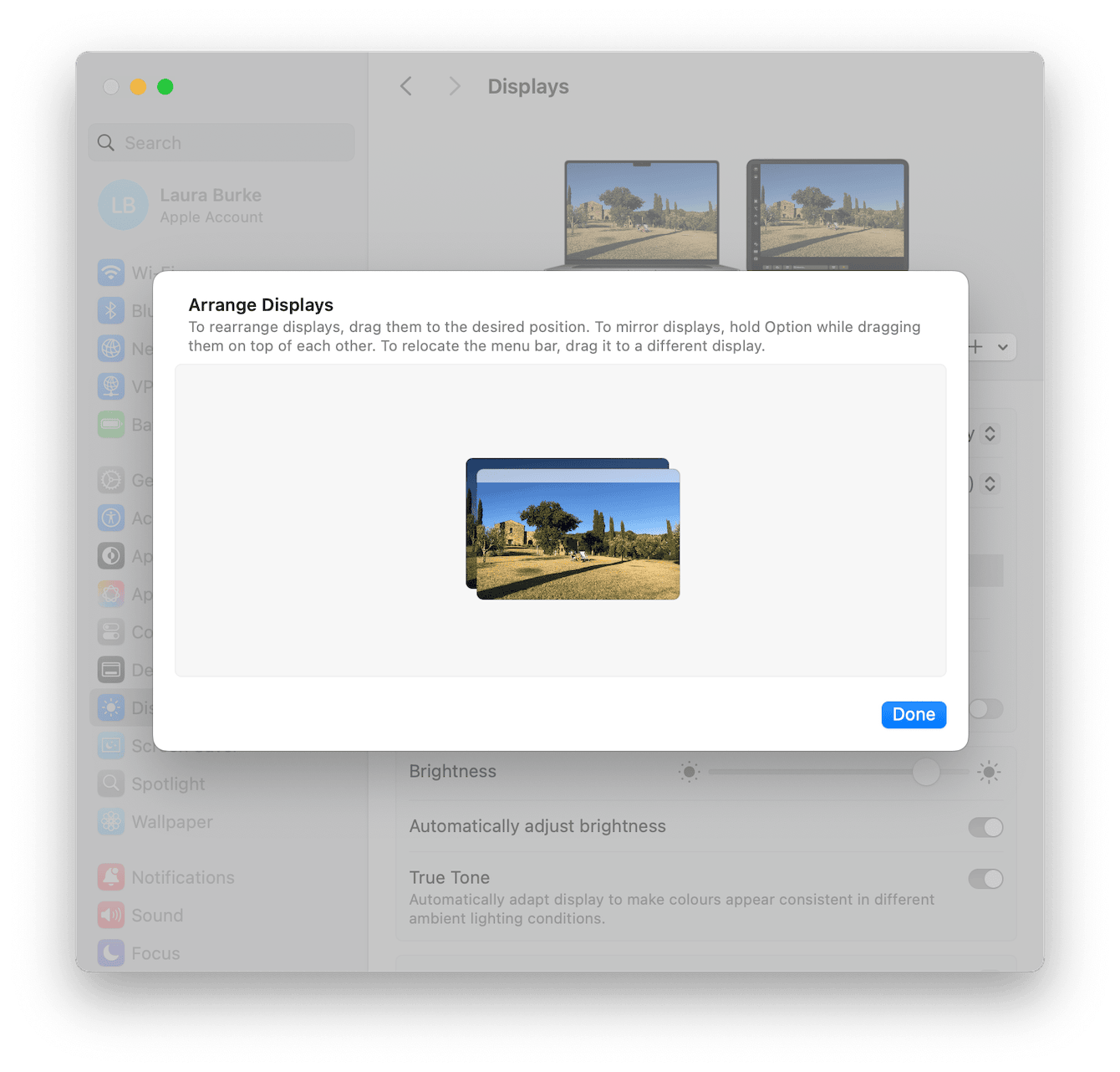
Üçüncü Adım: Çözünürlük
MacOS'unuz artık en iyi çözümü otomatik olarak tespit ediyor, ancak yine de oynayabilirsiniz. Daha büyük metin ve daha fazla alan gibi önceden ayarlanmış seçenekler göreceksiniz; Görselin hemen önizlemesi için bunları tıklayın.
HIDPI veya tam 4K60 ölçeklendirme istiyorsanız, alttaki Gelişmiş düğmesini tıklayın.
Profesyonel ipucu: Birden çok monitör nasıl bir mac ile bağlanır
Mac'lerde çoklu monitör desteği tamamen makinenizin içindeki çipe bağlıdır. Artık sadece bağlantı noktası sayısı değil; Bazı modeller fiziksel olarak geçici çözümler olmadan birden fazla ekrana çıkmaz ve bu genellikle kullanıcılar için bir sürpriz olarak gelir. Çok açık bir kurulum planlıyorsanız, Mac'inizin sınırlarını önceden bilmek size saatlerce hayal kırıklığından tasarruf edebilir. İşte 2025 için basitleştirilmiş döküm.
M1 MacBook Air ve M1 MacBook Pro (13 inç)
Yerel olarak yalnızca bir harici ekranı destekler. Daha fazlasını eklemek için Synaptics'ten bir DisplayLink Dock ve DisplayLink Manager uygulamasına ihtiyacınız olacak.
M1 Pro ve M1 Max MacBook Pro
M1 Pro, en fazla iki harici ekranı desteklerken, M1 Max dörde en fazla destek veriyor. DisplayLink gerekmez.
M2 ve M3 MacBook Air ve MacBook Pro
M2 Air, bir ekranı yerel olarak destekler. M3 Pro iki destek. M3 Max dörde kadar destekler. Temel modellerin yine de çift kurulumlar için DisplayLink'e ihtiyacı olabilir.
Mac Mini, Mac Studio, Mac Pro (2023 ve yeni)
Yapılandırmaya bağlı olarak en fazla beş ekranı destekler. Profesyonel çok ekranlı iş akışları için idealdir.
Kurulumunuzu artırmanın bir yolu daha
Hiç ekstra harici bir monitör takılmış ve Mac'iniz aniden halsiz hissettiniz mi? Özellikle çift ekranlar ve final kesim veya 20+ sekme açık olan krom gibi bellek aç uygulamaları çalıştırırken sık sık gerçekleştim.
İşte o zaman performans özelliğini kullanmaya başladımCleanmymac. Bu güçlü araç seti, macOS'un kaynakları nasıl tahsis ettiğini optimize etmekle ilgilidir.
Ücretsiz CleanMyMac denemenizi alın- Uygulamayı sıfır maliyetle 7 gün test edin.
Performansa gidin ve Tarama'yı tıklayın.
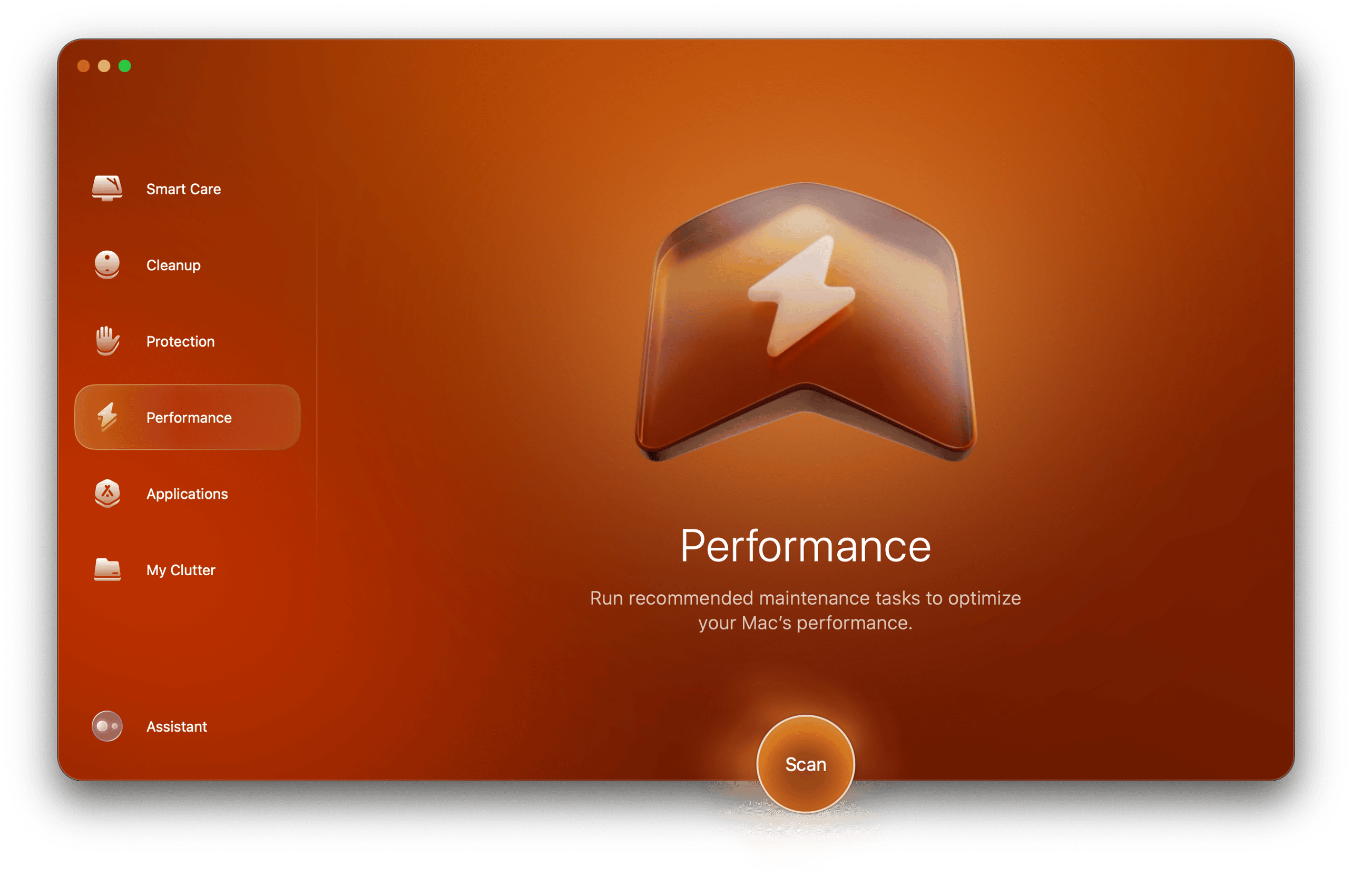
- Ardından, görevleri çalıştırmayı tıklayın. Daha fazla kontrol için tüm görevler düğmesini tıklayın.
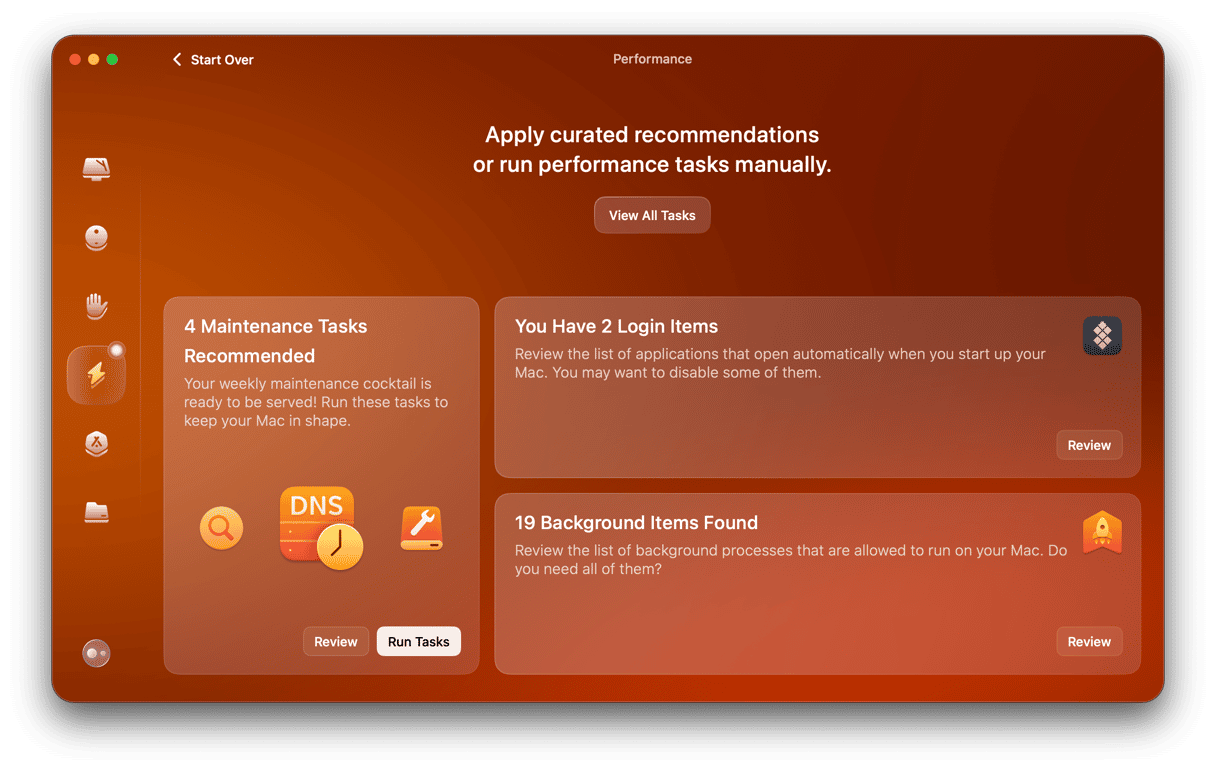
- Öğeleri seçin ve RUN'u tıklayın.
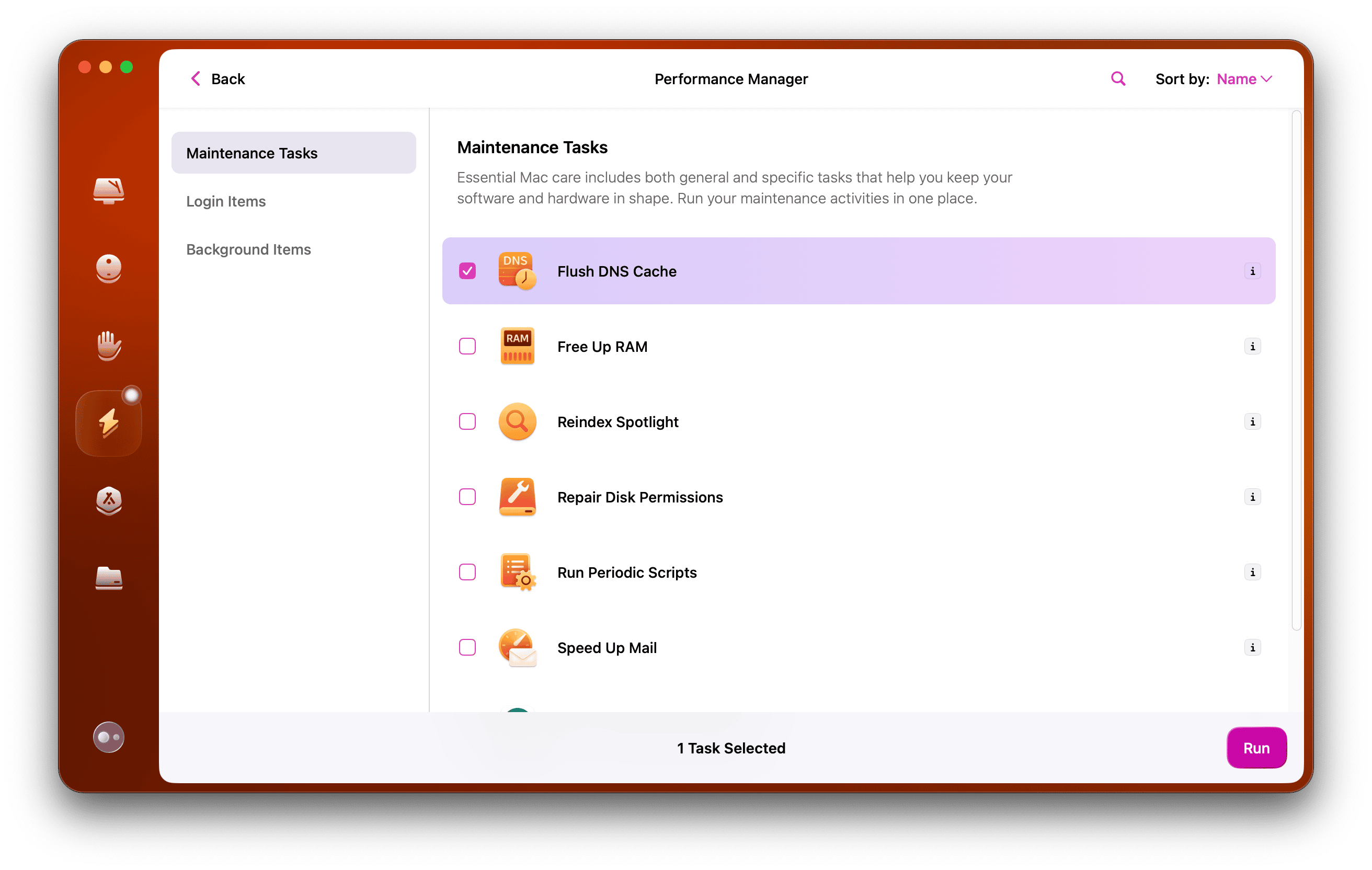
Akışınıza eklemek ince bir görevdir, ancak ekranı daha pürüzsüzleştirir ve boşlukları değiştirirken gecikmeyi azaltır.
Yani, 2025 yılında bir Mac'in bir monitöre nasıl bağlanacağı konusunda bu kadar var. Harici monitörler söz konusu olduğunda, tek bedene uyan mükemmel bir kurulum yok. Hepimizin benzersiz ihtiyaçlarımız var ve eğer birden fazla monitör veya eski dişli hokkabazlık yapıyorsanız, bu da bir şeyleri değiştirir; Ancak iyi haber şu ki, Apple nihayet ekosisteminde çoklu monitör desteğini daha tutarlı hale getirdi.
